我是复古游戏的爱好者,并且热衷于保护计算机历史,正是这些历史将我们带到了今天的位置。我认为大多数程序员都有一台机器帮助他们培养了对编程的热爱;对我来说,那就是Commodore Amiga。我目前正在修复几台 Amiga,让它们恢复正常工作状态。这会花费我一些时间,但我想要一些可以快速启动并运行的东西,这样我就可以玩操作系统,并完成一些我小时候从未完成的游戏。

16 位回忆,©Toni Bratincevic,经创作者许可使用。
当我开始在红帽工作时,我发现了一个围绕复古系统,特别是 Amiga 的充满激情的社区。我们在总部有一个专门用于旧系统的休息室,我的红帽同事们向它捐赠了游戏和游戏机。

我可以在上面安装 Amiga 吗?
作为 Linux 的粉丝,我经常发现自己看着一些晦涩的硬件,并思考,“我想知道我是否可以在 Linux 上使用它?”或者更常见的是,“我想知道我是否可以在上面安装 Linux?”我将这种心态归咎于我年轻时玩冒险游戏和解决谜题的经历。最近,我想,“我想知道我是否可以在上面安装 Amiga 模拟器?” 这篇文章就是一个周末做这件事的结果。它绝不是关于你可以用 Amiga 模拟做的一切事情的完整指南,但它应该是一个让你入门的好起点。我将提供所有软件的链接,并回顾我在我的复古周末学到的一些东西,以及一些让你进入下一步的指南。
以下是我成功运行 Amiga 模拟的设备
- 联想 500e Chromebook
- Nexus 7
- Raspberry Pi
- 三星 Galaxy Tab 10
- Ubuntu PC
- Windows PC
Amiga 模拟器
UAE 是 1995 年发布的开源模拟器。这个首字母缩略词最初代表 Unusable Amiga Emulator(无法使用的 Amiga 模拟器),但现在通常被称为 Universal Amiga Emulator(通用 Amiga 模拟器)、Ultimate Amiga Emulator(终极 Amiga 模拟器)或 Ubiquitous Amiga Emulator(无处不在的 Amiga 模拟器)。或者更简单地说,UAE。大多数用于 Android、Linux、Chrome、MacOS 和 Windows 的模拟器都是来自这个项目的移植或分支,或者从模拟社区发展而来。我还使用 Chromebook 上的 UAE,它支持 Android 应用程序,来模拟我的 Amiga。
| 名称 | 平台 | 下载 | 来源 |
|---|---|---|---|
| FS-UAE | Windows, Mac, Linux | 下载 | 来源 |
| WinFellow | Windows | 下载 | 来源 |
| WinUAE | Windows | 下载 | 来源 |
| Amiga Forever Essentials | Android | 下载 | |
| UAE4Droid | Android | 下载 | 来源 |
| Uae4all2 | Android | 下载 | 来源 |
| Uae4arm | Android | 下载 | 来源 |
我更喜欢FS-UAE,它在多个平台上可用。在 Crostini(Chromebook 上的 Linux)或 Ubuntu 上,你可以使用以下命令安装它
sudo apt-get install fs-uae fs-uae-arcade fs-uae-launcher关于 Chromebook 和 Crostini 的注意事项:Chromebook 尚不支持 Linux 应用程序的音频,但这是 ChromeOS 74 中即将推出的功能。我更喜欢基于 Linux 的模拟器,所以目前我正在使用 Amiga Forever Essentials Android 应用程序。我还安装了 Linux 应用程序,以便在 Linux 应用程序的音频和 GPU 加速可用时使用。
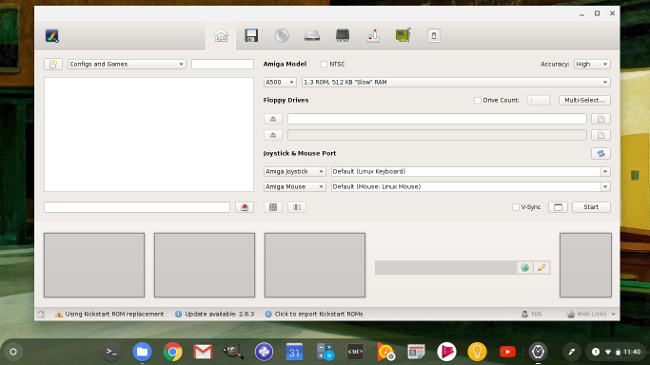
运行 FS-UAE 的 Chromebook
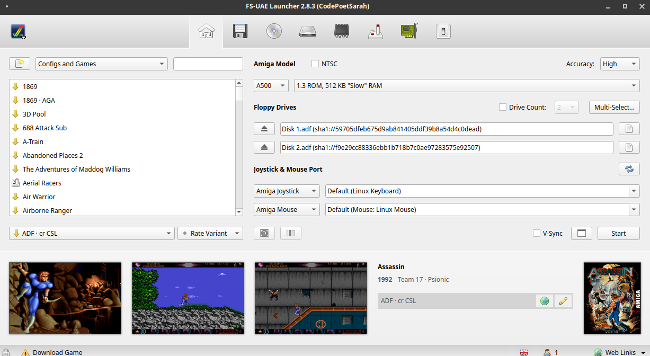
运行 FS-UAE 的 Ubuntu
Amiga 启动项(kickstarts)
我使用的所有模拟器都是开源的。但是,为了运行任何 Amiga 软件,你需要一个受版权保护的启动项 ROM,并且只能在许可下获得。你可以从 Cloanto 购买,它们与 Amiga Forever 捆绑在一起。为了快速启动并运行,你可以购买 Android 应用程序 Amiga Forever Essentials,当我写这篇文章时,它仅售 1.99 美元。如果你是 Amiga 粉丝,购买 Amiga Forever 是值得的,因为它包含大量的演示、游戏和预配置系统,并且拥有你想要模拟完整系统的一切。
FS-UAE 模拟器可以扫描你的 Amiga Forever 安装 CD,并自动将启动项 ROM 复制到它们自己的配置文件夹中。在我的 Ubuntu 桌面,FS-UAE 在 Documents 下创建配置文件夹。
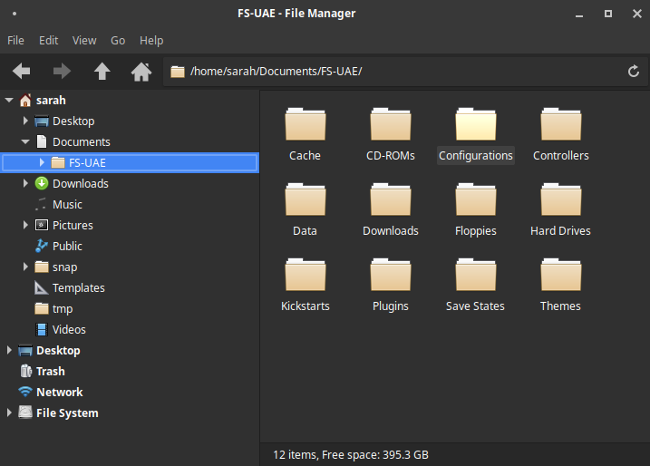
Android 和 Chromebook 上的 Amiga
在我的三星 Tab 10、Nexus 7 和 Chromebook 上设置模拟器非常简单。Android 有很多模拟器,如果你购买了 Amiga Forever Essentials 应用程序,它会将商业启动项 ROM 安装到一个共享文件夹中,模拟器可以访问该文件夹。只需下载一个模拟器,你就可以开始配置你的系统了。
Amiga Forever Essentials 应用程序在 Android 上与 UAE4Droid 和 Uae4arm 模拟器一起工作(我更喜欢 Uae4arm)。在 Android 上模拟 Amiga 的一个优势是控制器支持。我在我的平板电脑上使用我的 8bitdo 控制器,它工作起来毫无问题。8bitdo 在 RetroPie 上运行良好,但在 Amiga 发行版 Amibian 和 DietPi 上通过蓝牙可能不可靠。我更喜欢带有适配器或有线的控制器,因为它最大限度地减少了延迟,并且每次都能工作。
Raspberry Pi 上的 Amiga
对于 Raspberry Pi,有两个专门用于 Amiga 的发行版:Amiberry,在 DietPi 上运行,以及 Amibian。或者你可以从标准的 Raspbian 仓库安装你选择的模拟器;你不仅限于这两个选项中的任何一个。两者的配置几乎相同。我都试过了,我的偏好是 Amibian,没有其他原因,只是因为它更接近 Raspbian,我更熟悉它,并且配置考虑周到。这两个发行版都非常精简,不包含大量软件包来“臃肿”安装。它们通常使用 SDL 运行,无需窗口管理器或运行 X Window 会话。它们启动速度快,资源占用少。完美!
硬件
- Raspberry Pi 3B+
- 罗技 F71 游戏手柄(我认为适配器比 RetroPie 上的蓝牙更容易使用)
- Smraza 外壳
- HDMI 和 USB 线缆
- 扬声器
- MicroSD 卡(我使用了 32GB 三星 MicroSD 卡)
- 闪存驱动器(可选)
- 键盘
- 鼠标或轨迹球

开始入门
第一步是安装 Amibian。从 Amibian 网站下载磁盘映像——从菜单中点击 Download 并将文件保存到你的机器上。
现在,将此映像刷入 MicroSD 卡。最简单的方法是使用 Etcher,它在 Linux、Windows 和 MacOS 上可用。
- 下载并安装 Etcher
- 将你的 MicroSD 卡插入你的机器
- 启动 Etcher
- 选择你从 Amibian 下载的未压缩的映像文件
- 选择你的 MicroSD 卡
- 点击 Flash 按钮
这将把 Amibian 映像刷入 MicroSD 卡。我使用 USB 读卡器,这样我就可以像普通的闪存驱动器一样插入它。
将你的 Raspberry Pi 组装起来并插入 MicroSD 卡。然后启动它!
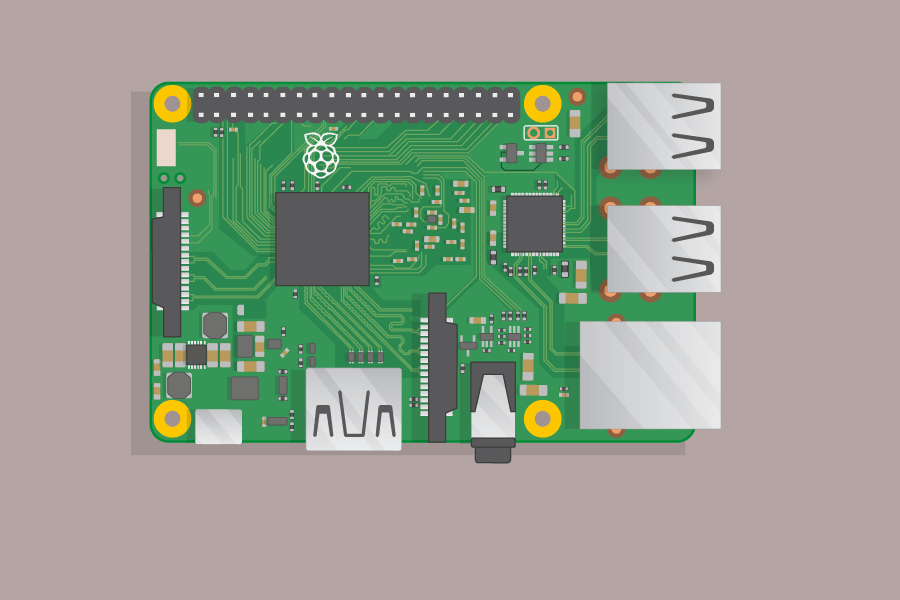
初始设置
接下来,扩展文件系统以使用整个 MicroSD 卡。点击 Quit 按钮并返回到命令提示符。
由于你以 root 用户身份登录,请打开 Raspbian 配置工具
raspi-config
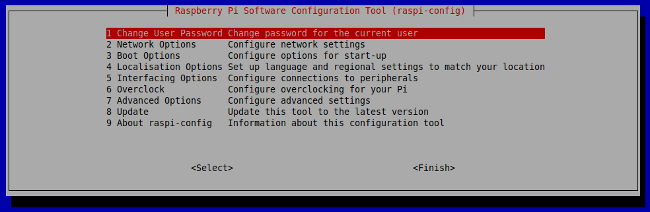
必须进行的更改
- 转到 Advanced Options 菜单
- 选择 Expand Filesystem
可选的提高生活质量的更改
- 通过遵循 Raspberry Pi 基金会的这个指南来设置你的无线网络
- 在 Network Options » SSH 中启用 SSH,因为这对于使用 SFTP 客户端(如 FileZilla)向你的 Pi 添加文件非常方便
- 在 Localization options 中,根据需要更改你的本地化和键盘布局;默认设置为英国(Great Britain)
- 更新到最新版本,这始终是一件好事
配置模拟器
将启动项 ROM 复制到你的 Raspberry Pi。如果你有可用的网络,你可以使用 FileZilla 或其他 SFTP 客户端来传输文件。(由于我在 Windows 下运行 Amiga Forever,所以我使用它将 ROM 从我的 Windows 机器复制到我的 Pi。)Amiga Forever 还附带了大量精选游戏和演示。它们以 RP9 格式存储,这只是 ZIP 文件;你可以解压缩它们并将 ADF(Amiga 磁盘格式)文件复制到你的 Pi 以从那里玩它们。
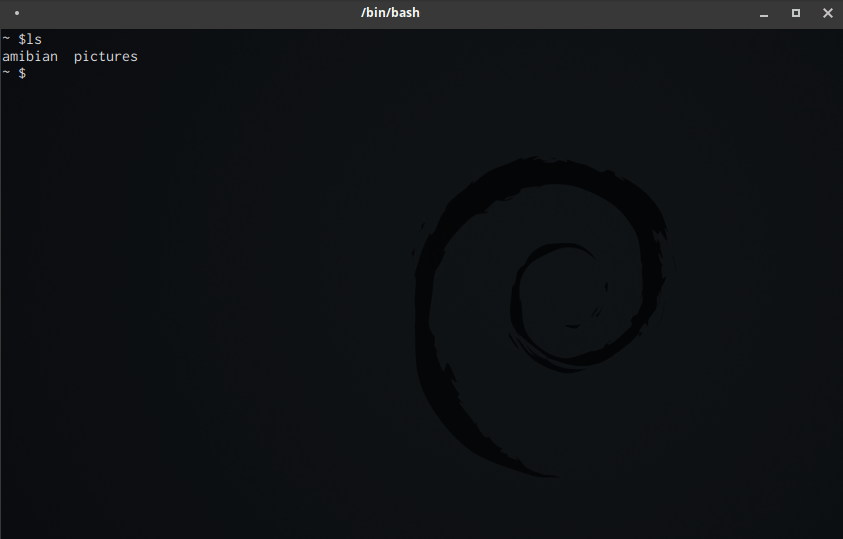
如果你将启动项文件和你的游戏存储在 USB 闪存驱动器上,你可以从主配置窗口配置启动项的路径。
如果你从 Cloanto 购买了你的启动项,你必须将 rom.key 文件与启动项 ROM 一起复制。它们是加密的,密钥会解锁它们并充当你的许可证。没有密钥,ROM 将无法工作。
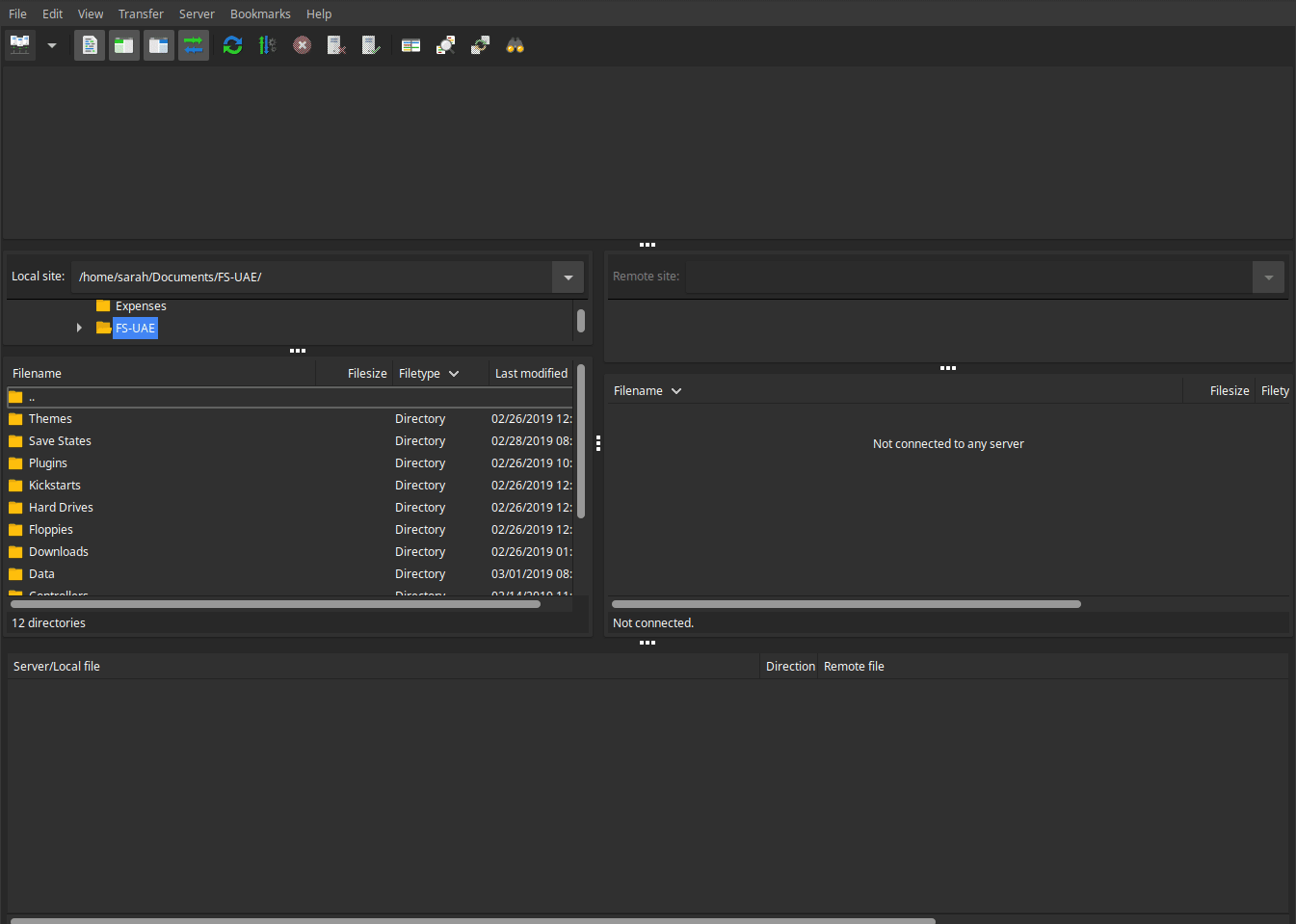
如果你的启动项存储在 USB 驱动器上,你可以更改 System ROMs 文件夹以指向你的 USB。路径以 /media/usb0 开头,后跟驱动器上存储启动项的文件夹。因此,如果你在闪存驱动器上有一个名为 kickstarts 的文件夹,则路径将为 /media/usb0/kickstarts。
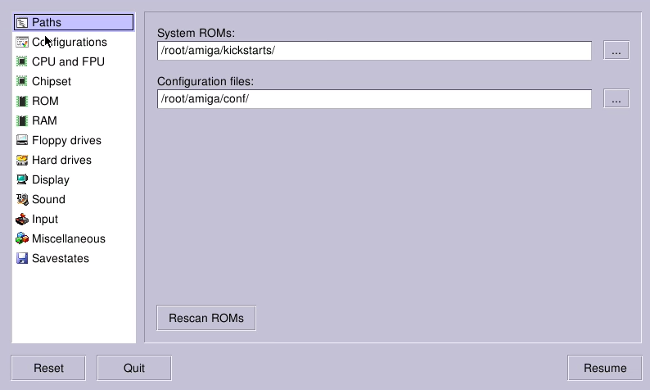
Dan Wood 有一个很棒的演练视频,介绍了如何达到这一点。他的 YouTube 频道有关于原始 Amiga 和模拟的精彩内容,如果你是 Amiga 粉丝,非常值得一看。
RetroPie
除了上面提到的模拟器之外,对于 Raspberry Pi,我还推荐 RetroPie,它包括用于 Amiga 的 Amiberry,并且可以更轻松地启动游戏。此外,FS-UAE-Arcade 是任何设置的不错补充,因为它围绕你的游戏配置文件创建了一个信息亭,使启动它们更容易。
为了让它们运行起来,使用 UAE 启动器在 RetroPie 中配置一个默认系统。然后返回到 RetroPie 并启动一个 Amiga 游戏。在加载之前,你会看到一个启动器屏幕,你可以通过按 Enter 键来配置设置。选择你的配置文件,然后所有游戏都将使用该配置文件来启动你的游戏。
玩游戏
我们经历这一切的原因是为了我们可以玩游戏,对吗?那么我们如何添加它们呢?我通常将我的游戏存储在 MicroSD 卡上的 floppies 文件夹中,在 amiga_files 下。游戏采用 ADF(Amiga 磁盘格式)。将它们视为 Amiga 软盘的快照。有些游戏需要多张磁盘,有两种方法可以处理它们:你可以在模拟器的“floppies”部分下加载每张磁盘,或者你可以将文件 ZIP 压缩并加载 ZIP 文件到“floppy”上。当你点击 Reset 按钮时,它们将自动解压缩。如果你需要在游戏中途添加软盘,请按 F4 暂停游戏并返回到模拟器窗口。从那里,你可以在“floppies”下添加新磁盘并点击 Resume 按钮。
Amiga 拥有丰富的历史和一个非常活跃的社区——仍然有为这些神奇机器制作的游戏。Aquabyss 是一款 2019 年发布的新游戏,并且仍然在开发演示。
超越游戏
我对 Amiga 的兴趣超越了玩游戏。自从使用我的 A2000 学习编程的日子以来,我就对操作系统很感兴趣。以下是一些在线学习更多关于这个标志性系统以及如何进一步推进它的地方。
- AmigaOS Workbench 4.1
- 在 Raspberry Pi 上安装 Workbench 3.1 / 3.5
- Amiga Forever
- 经典 Amiga Workbench
- Amiga.org
- DHL 的 Amiga 档案
我希望你能在你的 Raspberry Pi 上玩 Amiga 玩得开心!我很乐意在评论中听到你的反馈。

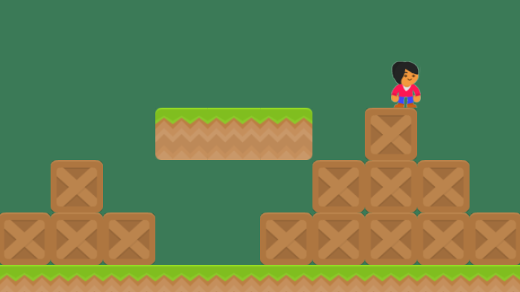





8 条评论